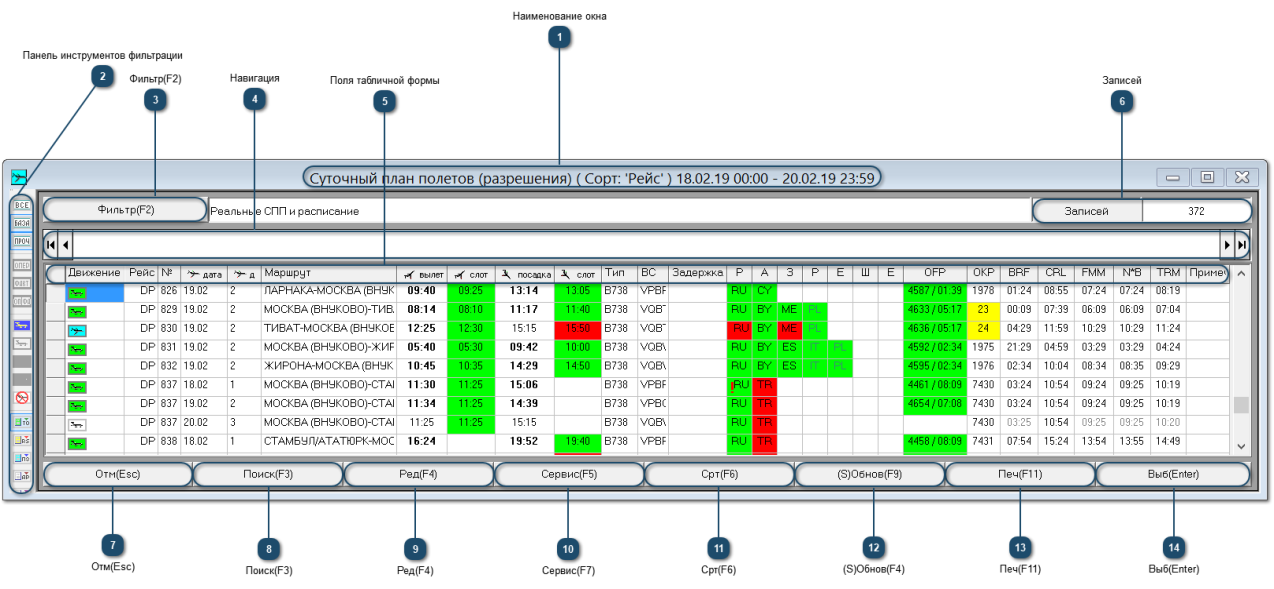Суточный план полётов (разрешения)
Картотеки → Согласование → Картотеки → Графические панели → Карты территорий
Для формирования суточного плана полётов по разрешениям требуется выбрать диапазон дат, в рамках которого он будет сформирован. Все выполняемые действия в процессе работы с ним будут относиться только к заданному периоду времени.
Представление Суточный план полётов (разрешения) позволяет формировать запросы на пролёт территорий и отслеживать поступившие разрешения для всех рейсов из суточного плана полётов.
 Наименование окна
|
|
 Панель инструментов фильтрации
Панель инструментов быстрого запуска встроенных фильтров (см. Общие понятия и правила системы → Функции кнопок и клавиш клавиатуры → Панели инструментов для быстрого запуска → Оперативная панель инструментов фильтрации 1).
|
|
 Фильтр(F2)
|
|
 Навигация
|
|
 Поля табличной формы
Информативные поля, в которых отображаются признаки формирования и получения разрешений на пролёт территорий:
 – рейс не начат; – рейс не начат;
 – рейс в движении; – рейс в движении;
 – рейс выполнен; – рейс выполнен;
  – отмена рейса в базовом или вне базового аэропорта; – отмена рейса в базовом или вне базового аэропорта;
-
рейс и № – один из авиационных кодов авиакомпании и номер рейса;
-
дата и д – плановая дата и день недели выполнения рейса в формате дат- дд.мм и дней недели- дн;
-
маршрут – маршрут рейса, в зависимости от настройки отображения наименования аэропортов маршрута будут соответствовать определённым полям из справочника Аэропорты (НСИ → Аэропорты и маршруты → Аэропорты). Настройка отображения осуществляется в Сервис → Настройка системы → Параметры планов → Формат вывода маршрутов:
 полный формат – поле Аэропорт (справочника); полный формат – поле Аэропорт (справочника);
 сокращённый формат – поле Код (Россия) (справочника); сокращённый формат – поле Код (Россия) (справочника);
 в кодировке АФТН – поле AFTN (справочника); в кодировке АФТН – поле AFTN (справочника);
 в кодировке ИАТА – поле IATA (справочника); в кодировке ИАТА – поле IATA (справочника);
-
- нет подсветки – ;
-
- жёлтый – ;
-
- зелёный – в соответствии со слотом;
-
- красный – задержка по вылету;
-
посадка и слот – времена посадки рейса соответственно расчётное → фактическое (жирный шрифт) и по слоту в формате времени- чч:мм, фоновая подсветка поля соответствует описанию в вылете;
-
тип и ВС – наименования типов воздушных судов, в зависимости от настройки отображения, будут соответствовать определённым полям из справочника Типы ВС (НСИ → Воздушные суда → Типы ВС). Вывод можно настроить:
-
- в полном формате  – поле Тип ВС справочника Типы ВС; – поле Тип ВС справочника Типы ВС;
-
- в кодировке ИАТА  – поле IATA справочника Типы ВС. – поле IATA справочника Типы ВС.
Настройка отображения осуществляется синхронно с изменением отображения Маршрута (см. пункт 10 Сервис → Настройка системы → Параметры планов → Формат вывода маршрутов);
-
задержка – код задержки рейса;
-
Р А З Р Е Ш Е Н И Е – коды стран, разрешения которых необходимы для выполнения рейсов и символическая визуализация процесса их получения, фоновая подсветка полей означает:
-
- нет подсветки – запрос не отправлен;
-
- голубой – запрос сформирован и не отправлен;
-
- жёлтый – запрос отправлен и на него нет ответа;
-
- зелёный – получено разрешение на пролёт;
-
- красный – изменение маршрута или номера рейса и он не вписывается в полученное разрешение на пролёт;
-
OFP, OKP, CRL, DEP, PNL, PXL – номера и времена приёма-отправки соответствующих видов сообщений, жирный шрифт – фактическое выполнение, фоновая подсветка полей означает:
-
- жёлтая – отсутствие сообщения;
ПКМ в полях слот открывает окно Слоты (Картотеки → Слоткоординация → Слоты), в котором отображаются слоты по данному рейсу соответственно на прилёт и вылет.
|
|
 Записей
|
|
 Отм(Esc)
Закрывает окно.
|
|
 Поиск(F3)
Инструмент быстрого поиска в данной области представления. Открывает окно Поиск рейса в СПП для ввода элементов поиска рейса.
где в редактируемых полях вручную вводятся соответственно:
-
номер рейса – номер искомого рейса;
-
код – код авиакомпании искомого рейса;
-
дата рейса – дата искомого рейса в формате дат- дд.мм.гг;
-
маршрут – маршрут рейса искомого рейса;
-
найти (Ctrl+Enter) – кнопка запускает процесс поиска;
-
следующий (F3) – кнопка запускает дальнейший процесс поиска, если найденная запись не является искомой;
-
отмена (Esc) – кнопка закрывает окно.
|
|
 Ред(F4)
Неактивен.
|
|
 Сервис(F7)
Инструмент сервисных функций работы с СПП (разрешения). Открывает диалоговое окно выбора Компоненты при обслуживании рейса (см. далее) при работе с разрешениями на пролёт территорий.
|
|
 Срт(F6)
|
|
 (S)Обнов(F4)
Инструмент обновления информации. В сочетании с клавишей Shift вызывает инструмент изменения периода выборки.
|
|
 Печ(F11)
|
|
 Выб(Enter)
|
|